Làm thế nào để chèn đường chéo vào bảng trong Word?
Đường chéo được sử dụng để chia ô tiêu đề bảng và đặt tên cho các mục hàng hoặc cột. Nó có thể làm cho dữ liệu trong bảng được hiển thị rõ ràng hơn. Làm thế nào để chèn đường chéo vào bảng? Hướng dẫn này sẽ chỉ cho bạn các cách khác nhau để thực hiện.
Chèn thủ công đường chéo vào bảng trong Word
Chèn nhanh đường chéo vào tiêu đề bảng![]()
Chèn thủ công đường chéo vào bảng trong Word
Người dùng có thể chèn đường chéo vào tiêu đề bảng bằng cách đặt đường viền bảng và tô bóng. Thực hiện các bước sau trong Word2007 / 2010:
Bước 1: Nhấp vào ô bạn muốn chèn một đường chéo vào.
Bước 2: Nhấp Thiết kế tab trong Table Tools, Click Borders in Kiểu bảng nhóm;

Bước 3: Nhấp Borders tab, chọn Pin từ Nộp đơn danh sách thả xuống, nhấp vào nút đường chéo;
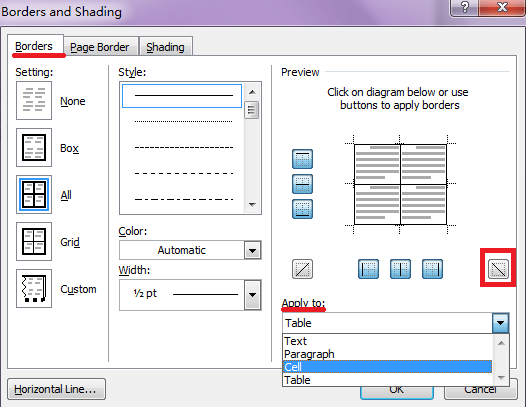
Bước 4: Nhấp OK.
Nếu bạn muốn chèn các đường chéo kiểu khác nhau vào bảng, hãy làm như sau:
Bước 1: Nhấp Insert tab, nhấp vào Hình dạng in Minh họa bảng điều khiển;

Bước 2: Chọn ![]() từ đường;
từ đường;
![]()
Bước 3: Vẽ tiêu đề bằng con trỏ như vẽ bằng bút. Bạn có thể vẽ bất kỳ phong cách nào bạn mong muốn;

Chèn nhanh đường chéo vào tiêu đề bảng
Kutools cho Word cung cấp cách dễ nhất để chèn đường chéo và đặt chú thích thành tiêu đề bảng cho Word 2007/2010/2013/2016.
| Kutools cho Word, với hơn chức năng tiện dụng, giúp công việc của bạn dễ dàng hơn. | ||
Sau khi cài đặt Kutools cho Word, vui lòng làm như dưới đây:(Tải xuống miễn phí Kutools cho Word ngay!)
Nhấp chuột Kutools Plus > bấm Tiêu đề chéo trong Bàn bảng điều khiển:
Sau khi nhấp Tiêu đề chéo, Kutools cho Word sẽ hiển thị Tiêu đề bảng chéo cái hộp. Bạn có thể chọn Kiểu tiêu đề và đặt chú thích trong đó, cũng có thể thay đổi kích thước phông chữ.

Đặt cửa sổ Tiêu đề Đường chéo như hình trên, nhấp vào OK, xem ảnh chụp màn hình:

Demo: Chèn Tiêu đề Đường chéo trong Bảng từ
Dễ dàng chia tài liệu một từ thành nhiều từ
|
| Nói chung, chúng tôi sử dụng sao chép và dán để chia từng tài liệu Word, nhưng tiện ích Split Documnet có thể chia tài liệu Word dựa trên trang, tiêu đề 1, ngắt trang hoặc ngắt phần, điều này sẽ cải thiện hiệu quả công việc. Nhấp để dùng thử miễn phí đầy đủ tính năng trong 60 ngày! |
 |
| Kutools cho Word: với hàng trăm phần bổ trợ Word tiện dụng, dùng thử miễn phí mà không giới hạn 60 ngày |
Công cụ năng suất văn phòng tốt nhất
Kutools cho Word - Nâng cao trải nghiệm sử dụng từ của bạn với Over 100 Các tính năng đáng chú ý!
🤖 Trợ lý AI của Kutools: Biến đổi bài viết của bạn bằng AI - Tạo nội dung / Viết lại văn bản / Tóm tắt tài liệu / Hỏi thông tin dựa trên tài liệu, tất cả đều có trong Word
📘 Làm chủ tài liệu: Chia trang / Hợp nhất tài liệu / Lựa chọn xuất khẩu ở nhiều định dạng khác nhau (PDF/TXT/DOC/HTML...) / Chuyển đổi hàng loạt sang PDF / Xuất trang dưới dạng hình ảnh / In nhiều tập tin cùng một lúchữu ích. Cảm ơn !
✏ Chỉnh sửa nội dung: Tìm và thay thế hàng loạt trên nhiều tệp / Thay đổi kích thước tất cả hình ảnh / Hoán đổi hàng và cột của bảng / Chuyển bảng thành văn bảnhữu ích. Cảm ơn !
🧹 Dễ dàng làm sạch: Quét đi Không gian bổ sung / Phần ngắt / Tất cả các tiêu đề / Hộp văn bản / Các siêu liên kết / Để biết thêm các công cụ xóa, hãy truy cập Xóa nhómhữu ích. Cảm ơn !
➕ Phụ trang quảng cáo: Chèn Ngàn dấu phân cách / Hộp kiểm tra / Nút radio / Mã QR / Mã vạch / Bảng đường chéo / Chú thích phương trình / Hình ảnh Caption / Bảng chú thích / Nhiều Hình Ảnh / Khám phá thêm trong Chèn nhómhữu ích. Cảm ơn !
???? Lựa chọn chính xác: Xác định trang cụ thể / bảng / hình dạng / đoạn văn tiêu đề / Tăng cường điều hướng với chi tiết Chọn tính nănghữu ích. Cảm ơn !
⭐ Cải tiến sao: Điều hướng nhanh chóng đến bất kỳ vị trí nào / tự động chèn văn bản lặp đi lặp lại / chuyển đổi liền mạch giữa các cửa sổ tài liệu / 11 công cụ chuyển đổihữu ích. Cảm ơn !
